电子白板多媒体基本操作流程
- 格式:docx
- 大小:13.08 KB
- 文档页数:2
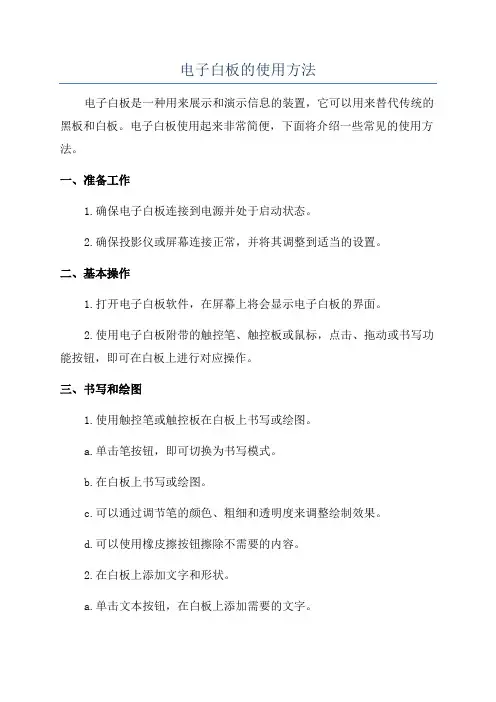
电子白板的使用方法电子白板是一种用来展示和演示信息的装置,它可以用来替代传统的黑板和白板。
电子白板使用起来非常简便,下面将介绍一些常见的使用方法。
一、准备工作1.确保电子白板连接到电源并处于启动状态。
2.确保投影仪或屏幕连接正常,并将其调整到适当的设置。
二、基本操作1.打开电子白板软件,在屏幕上将会显示电子白板的界面。
2.使用电子白板附带的触控笔、触控板或鼠标,点击、拖动或书写功能按钮,即可在白板上进行对应操作。
三、书写和绘图1.使用触控笔或触控板在白板上书写或绘图。
a.单击笔按钮,即可切换为书写模式。
b.在白板上书写或绘图。
c.可以通过调节笔的颜色、粗细和透明度来调整绘制效果。
d.可以使用橡皮擦按钮擦除不需要的内容。
2.在白板上添加文字和形状。
a.单击文本按钮,在白板上添加需要的文字。
b.可以通过选择形状按钮,在白板上作画。
3.使用图片和文件。
a.单击图片或文件按钮,选择需要添加的图片或文件。
b.拖动或调整大小以适应白板的需求。
四、导入和导出1.导入文件。
a.单击导入按钮,在计算机中选择需要导入的文件。
b.文件将会显示在白板上。
2.导出文件。
a.单击导出按钮,选择需要导出的文件格式。
b.按照提示保存文件。
五、多媒体功能1.添加视频和音频。
a.单击视频或音频按钮,选择要添加的媒体文件。
b.拖动或调整大小以适应白板的需求。
c.播放媒体文件。
2.展示网页和PPT。
a.单击网页或PPT按钮,输入要展示的网页地址或PPT文件路径。
b.预览和切换网页或PPT。
六、其他功能1.撤销和重做。
a.单击撤销按钮,可以撤销上一步操作。
b.单击重做按钮,可以重新执行之前撤销的操作。
2.展示和批注。
a.单击展示按钮,可以全屏展示电子白板上的内容。
b.单击批注按钮,在白板上添加批注文字或图形。
3.分享和协作。
a.单击分享按钮,可以将电子白板的内容分享给他人。
b.可以连接多个电子白板设备进行协作。
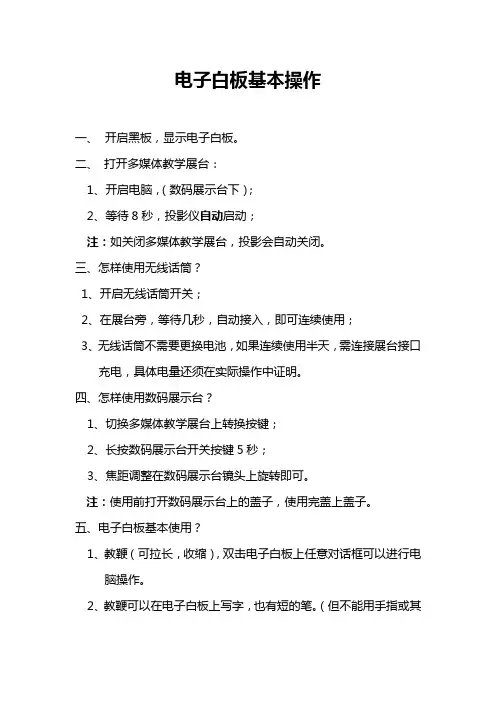
电子白板基本操作
一、开启黑板,显示电子白板。
二、打开多媒体教学展台:
1、开启电脑,(数码展示台下);
2、等待8秒,投影仪自动启动;
注:如关闭多媒体教学展台,投影会自动关闭。
三、怎样使用无线话筒?
1、开启无线话筒开关;
2、在展台旁,等待几秒,自动接入,即可连续使用;
3、无线话筒不需要更换电池,如果连续使用半天,需连接展台接口
充电,具体电量还须在实际操作中证明。
四、怎样使用数码展示台?
1、切换多媒体教学展台上转换按键;
2、长按数码展示台开关按键5秒;
3、焦距调整在数码展示台镜头上旋转即可。
注:使用前打开数码展示台上的盖子,使用完盖上盖子。
五、电子白板基本使用?
1、教鞭(可拉长,收缩),双击电子白板上任意对话框可以进行电
脑操作。
2、教鞭可以在电子白板上写字,也有短的笔。
(但不能用手指或其
他物品进行书写。
)
3、多媒体教学展台可以连接笔记本、u盘。
六、关闭多媒体教学展台:
1、关闭数码展台;
2、关闭电脑;
3、合拢多媒体教学展台上的盖子投影仪即自动关闭;
4、锁黑板。
注:
1、多媒体教学展台总电源位于网线接口旁边,平时使用不拔电源,
如放寒暑假须拔掉电源。
2、教育学生不碰电源和网线接口,避免安全事故发生。
3、如不能正常使用教学展台,请告知李校长或陈义友,我们及时
上报厂商进行处理。
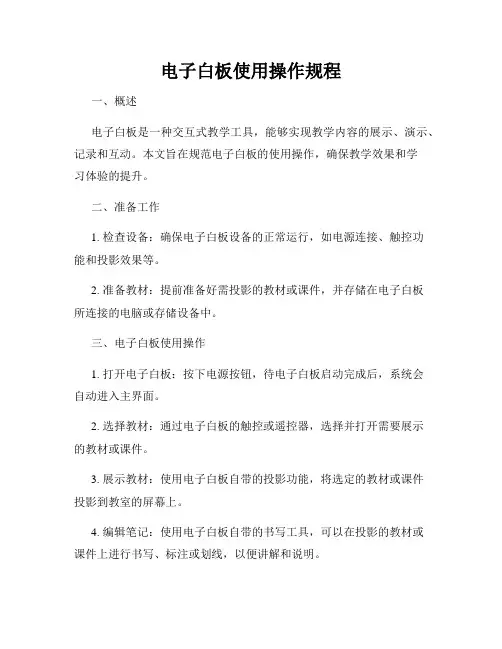
电子白板使用操作规程一、概述电子白板是一种交互式教学工具,能够实现教学内容的展示、演示、记录和互动。
本文旨在规范电子白板的使用操作,确保教学效果和学习体验的提升。
二、准备工作1. 检查设备:确保电子白板设备的正常运行,如电源连接、触控功能和投影效果等。
2. 准备教材:提前准备好需投影的教材或课件,并存储在电子白板所连接的电脑或存储设备中。
三、电子白板使用操作1. 打开电子白板:按下电源按钮,待电子白板启动完成后,系统会自动进入主界面。
2. 选择教材:通过电子白板的触控或遥控器,选择并打开需要展示的教材或课件。
3. 展示教材:使用电子白板自带的投影功能,将选定的教材或课件投影到教室的屏幕上。
4. 编辑笔记:使用电子白板自带的书写工具,可以在投影的教材或课件上进行书写、标注或划线,以便讲解和说明。
5. 图片和多媒体插入:电子白板还支持插入图片和多媒体文件,可以根据需求插入相应的图像、音频或视频素材。
6. 保存和导出:将编辑的教材或课件进行保存,并可以导出为电子文档或图像格式,方便后续复习和分享。
7. 清空屏幕:在使用完成后,及时清空电子白板上的内容,以便下一次使用或其他人的使用。
四、使用注意事项1. 使用轻柔手势:在书写和触摸操作时,尽量使用轻柔的手势,避免过分用力或划拉,以免损坏电子白板表面或触控功能。
2. 熟悉快捷键:掌握电子白板自带的快捷键操作,可以提高效率和便捷性。
3. 维护设备卫生:定期清洁白板表面,避免灰尘或污渍对屏幕和书写的影响。
4. 合理存储教材:妥善保存教材和课件,可按照日期或主题进行分类存储,方便查找和使用。
5. 适时更新软件:随着技术的发展和软件的升级,定期检查和更新电子白板的软件,以保持最佳性能和功能。
五、故障排除1. 投影问题:若投影效果出现异常或无法正常投影,请检查连接线是否松动,并适当调整投影设置和亮度。
2. 触控问题:若触控功能失效或反应迟缓,请检查电子白板表面是否有划痕或异物,可尝试使用软布轻轻清洁。
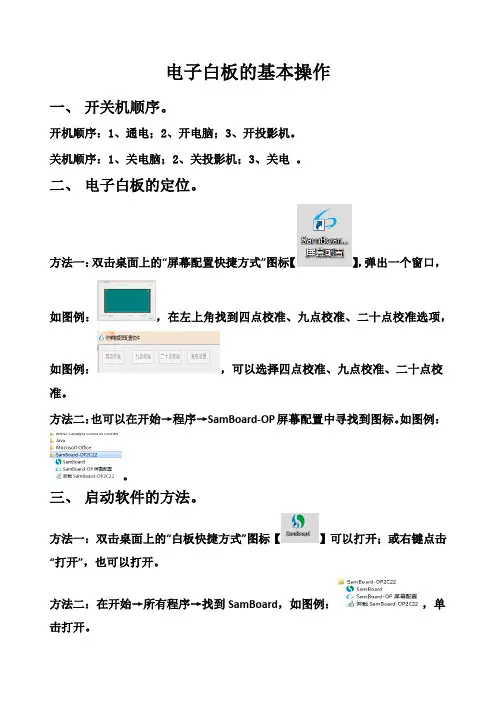
电子白板的基本操作一、开关机顺序。
开机顺序:1、通电;2、开电脑;3、开投影机。
关机顺序:1、关电脑;2、关投影机;3、关电。
二、电子白板的定位。
方法一:双击桌面上的“屏幕配置快捷方式”图标【】,弹出一个窗口,如图例:,在左上角找到四点校准、九点校准、二十点校准选项,如图例:,可以选择四点校准、九点校准、二十点校准。
方法二:也可以在开始→程序→SamBoard-OP屏幕配置中寻找到图标。
如图例:。
三、启动软件的方法。
方法一:双击桌面上的“白板快捷方式”图标【】可以打开;或右键点击“打开”,也可以打开。
方法二:在开始→所有程序→找到SamBoard,如图例:,单击打开。
四、电子白板的功能介绍。
(一)换背景。
在电子白板的左下角找到“工具”【】图标,单击图标,在弹出的窗口里面找到“设置”【】,然后点击“设置”【】,就会出现这个窗口:选择“背景设置”。
(二)选笔。
在白板的下方找到“笔”【】,点击,出现一个窗口,一共有八种笔供选择【】,选好笔后就可以选笔划的颜色【】和笔划的粗细【】,然后就可以在白板上书写了。
(三)删除。
如果写错了,可以有三种方法擦除:方法一:在“笔”的旁边找到“板擦”【】,单击,弹出五种不同的类型的板擦,如图:。
方法二:在“板擦”的旁边找到“选择”图标【】,单击,框选拖到白板右下角的垃圾桶,如图:;或单击“”→单击要删除的文字或图片,如图:→单击即可。
方法三:选择撤消、重做【】。
(四)页面漫游。
步骤:工具→百宝箱→漫游【】。
(五)新建页面。
步骤:单击“预览窗”【】→新增页面、复制页面等。
或文档【】→新建【】。
(六)绘图功能。
步骤:单击“图形”【】→选择图形(有矩形、三角形、圆形等)→选择边框颜色→选择填充的颜色。
(七)幕布【工具→百宝箱→幕布】(八)探照灯【工具→百宝箱→探照灯】(九)教学工具【工具→教具(有直尺、三角板、量角器、圆规等)】五、几何工具的使用。
(一)直尺。
点击“工具”→“直尺”按钮,弹出“直尺”工具,当使用画笔在直尺的刻度线附近画线时,会自动变成笔直线。
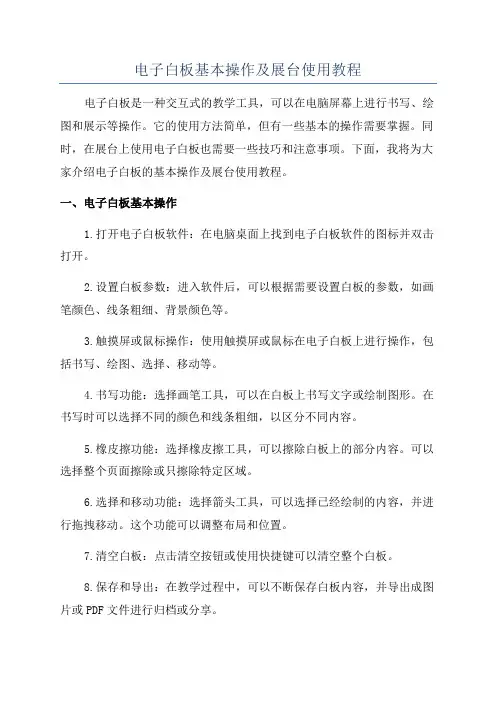
电子白板基本操作及展台使用教程电子白板是一种交互式的教学工具,可以在电脑屏幕上进行书写、绘图和展示等操作。
它的使用方法简单,但有一些基本的操作需要掌握。
同时,在展台上使用电子白板也需要一些技巧和注意事项。
下面,我将为大家介绍电子白板的基本操作及展台使用教程。
一、电子白板基本操作1.打开电子白板软件:在电脑桌面上找到电子白板软件的图标并双击打开。
2.设置白板参数:进入软件后,可以根据需要设置白板的参数,如画笔颜色、线条粗细、背景颜色等。
3.触摸屏或鼠标操作:使用触摸屏或鼠标在电子白板上进行操作,包括书写、绘图、选择、移动等。
4.书写功能:选择画笔工具,可以在白板上书写文字或绘制图形。
在书写时可以选择不同的颜色和线条粗细,以区分不同内容。
5.橡皮擦功能:选择橡皮擦工具,可以擦除白板上的部分内容。
可以选择整个页面擦除或只擦除特定区域。
6.选择和移动功能:选择箭头工具,可以选择已经绘制的内容,并进行拖拽移动。
这个功能可以调整布局和位置。
7.清空白板:点击清空按钮或使用快捷键可以清空整个白板。
8.保存和导出:在教学过程中,可以不断保存白板内容,并导出成图片或PDF文件进行归档或分享。
1.选择合适的展台:根据展示需求和空间规划选择适合的展台。
可以根据展品数量和样式选择展台的形状和大小。
2.摆放展品:在展台上摆放好展品,注意展品之间的空间和布局。
3.布置展台:根据展示主题和风格布置展台。
可以参考展台搭建的设计图纸,按照设计要求进行布置。
4.使用电子白板:将电子白板放置在展台上合适位置,确保观众能够方便地看到和操作。
5.准备教学内容:根据展品的特点和信息准备教学内容。
可以使用电子白板制作相应的教学素材和演示文稿。
6.展示教学内容:在展台上使用电子白板展示教学内容,可以进行文字、图形、动画等多种形式的展示和演示。
7.与观众互动:鼓励观众参与到教学过程中,可以邀请他们进行书写、回答问题或参与互动游戏等。
8.结束展示:展示结束后,及时保存电子白板的内容,并将展台恢复到原有的状态。
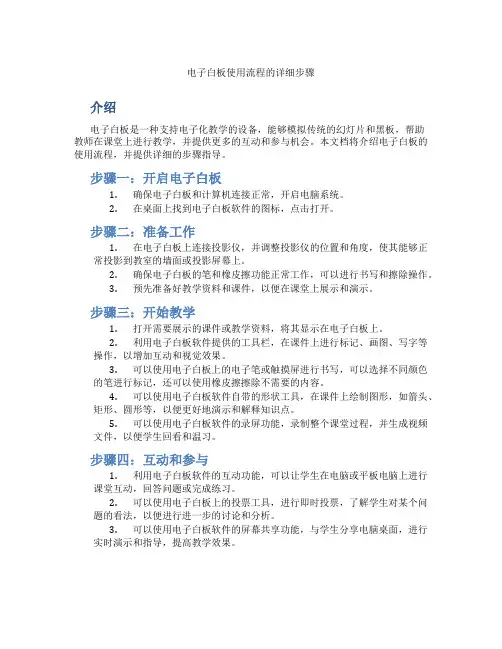
电子白板使用流程的详细步骤介绍电子白板是一种支持电子化教学的设备,能够模拟传统的幻灯片和黑板,帮助教师在课堂上进行教学,并提供更多的互动和参与机会。
本文档将介绍电子白板的使用流程,并提供详细的步骤指导。
步骤一:开启电子白板1.确保电子白板和计算机连接正常,开启电脑系统。
2.在桌面上找到电子白板软件的图标,点击打开。
步骤二:准备工作1.在电子白板上连接投影仪,并调整投影仪的位置和角度,使其能够正常投影到教室的墙面或投影屏幕上。
2.确保电子白板的笔和橡皮擦功能正常工作,可以进行书写和擦除操作。
3.预先准备好教学资料和课件,以便在课堂上展示和演示。
步骤三:开始教学1.打开需要展示的课件或教学资料,将其显示在电子白板上。
2.利用电子白板软件提供的工具栏,在课件上进行标记、画图、写字等操作,以增加互动和视觉效果。
3.可以使用电子白板上的电子笔或触摸屏进行书写,可以选择不同颜色的笔进行标记,还可以使用橡皮擦擦除不需要的内容。
4.可以使用电子白板软件自带的形状工具,在课件上绘制图形,如箭头、矩形、圆形等,以便更好地演示和解释知识点。
5.可以使用电子白板软件的录屏功能,录制整个课堂过程,并生成视频文件,以便学生回看和温习。
步骤四:互动和参与1.利用电子白板软件的互动功能,可以让学生在电脑或平板电脑上进行课堂互动,回答问题或完成练习。
2.可以使用电子白板上的投票工具,进行即时投票,了解学生对某个问题的看法,以便进行进一步的讨论和分析。
3.可以使用电子白板软件的屏幕共享功能,与学生分享电脑桌面,进行实时演示和指导,提高教学效果。
步骤五:结束教学1.教学结束后,关闭电子白板软件,保存课件和录屏文件,以便后续使用和备课。
2.关闭电脑系统,断开电子白板和投影仪的连接。
3.整理教室,保持设备的整洁和安全。
以上就是电子白板使用流程的详细步骤。
通过使用电子白板,教师可以更加灵活和多样化地进行教学,增加学生的参与度和积极性,提高教学效果。
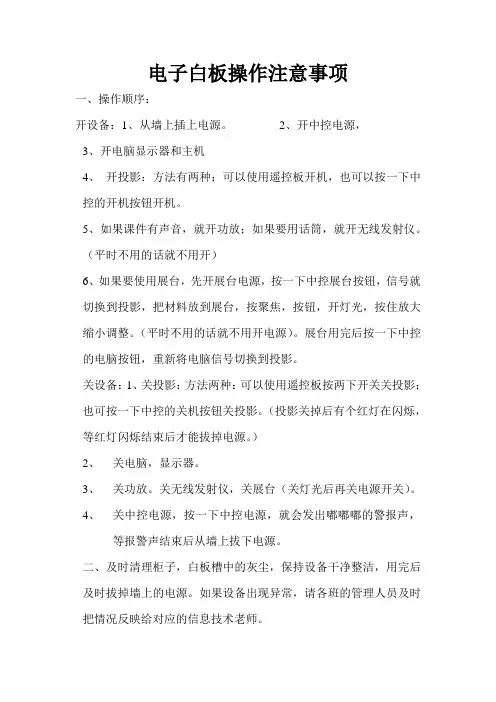
电子白板操作注意事项一、操作顺序:开设备:1、从墙上插上电源。
2、开中控电源,3、开电脑显示器和主机4、开投影:方法有两种:可以使用遥控板开机,也可以按一下中控的开机按钮开机。
5、如果课件有声音,就开功放;如果要用话筒,就开无线发射仪。
(平时不用的话就不用开)6、如果要使用展台,先开展台电源,按一下中控展台按钮,信号就切换到投影,把材料放到展台,按聚焦,按钮,开灯光,按住放大缩小调整。
(平时不用的话就不用开电源)。
展台用完后按一下中控的电脑按钮,重新将电脑信号切换到投影。
关设备:1、关投影:方法两种:可以使用遥控板按两下开关关投影;也可按一下中控的关机按钮关投影。
(投影关掉后有个红灯在闪烁,等红灯闪烁结束后才能拔掉电源。
)2、关电脑,显示器。
3、关功放。
关无线发射仪,关展台(关灯光后再关电源开关)。
4、关中控电源,按一下中控电源,就会发出嘟嘟嘟的警报声,等报警声结束后从墙上拔下电源。
二、及时清理柜子,白板槽中的灰尘,保持设备干净整洁,用完后及时拔掉墙上的电源。
如果设备出现异常,请各班的管理人员及时把情况反映给对应的信息技术老师。
电子白板操作注意事项一、操作顺序:开设备:1、从墙上插上电源。
2、开展台电源,信号切换到电脑(用电脑时每次都要开,否则电脑信号切换不到投影)3、开电脑显示器和主机4、开投影:方法有两种:可以使用遥控板开机,也可以按一下中控的开机按钮开机。
5、如果课件有声音,就开功放;如果要用话筒,就开无线发射仪。
(平时不用的话就不用开)6、如果要使用展台,(展台电源在开机时已经打开)信号切换到本机,把材料放到展台,按聚焦,按钮,开灯光,按住放大缩小调整。
展台用完后按一下信号切换到电脑,重新将电脑信号切换到投影。
关设备:1、关投影:用遥控板按两下开关关投影。
(投影关掉后有个红灯在闪烁,等红灯闪烁结束后才能拔掉电源。
)2、关电脑,显示器。
3、关功放。
关无线发射仪,关展台(如果打开灯光,必须先关灯光后再关电源开关)。
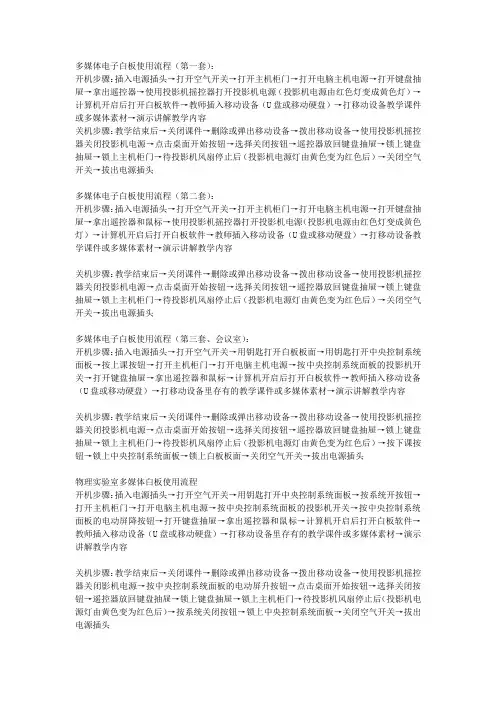
多媒体电子白板使用流程(第一套):开机步骤:插入电源插头→打开空气开关→打开主机柜门→打开电脑主机电源→打开键盘抽屉→拿出遥控器→使用投影机摇控器打开投影机电源(投影机电源由红色灯变成黄色灯)→计算机开启后打开白板软件→教师插入移动设备(U盘或移动硬盘)→打移动设备教学课件或多媒体素材→演示讲解教学内容关机步骤:教学结束后→关闭课件→删除或弹出移动设备→拨出移动设备→使用投影机摇控器关闭投影机电源→点击桌面开始按钮→选择关闭按钮→遥控器放回键盘抽屉→锁上键盘抽屉→锁上主机柜门→待投影机风扇停止后(投影机电源灯由黄色变为红色后)→关闭空气开关→拔出电源插头多媒体电子白板使用流程(第二套):开机步骤:插入电源插头→打开空气开关→打开主机柜门→打开电脑主机电源→打开键盘抽屉→拿出遥控器和鼠标→使用投影机摇控器打开投影机电源(投影机电源由红色灯变成黄色灯)→计算机开启后打开白板软件→教师插入移动设备(U盘或移动硬盘)→打移动设备教学课件或多媒体素材→演示讲解教学内容关机步骤:教学结束后→关闭课件→删除或弹出移动设备→拨出移动设备→使用投影机摇控器关闭投影机电源→点击桌面开始按钮→选择关闭按钮→遥控器放回键盘抽屉→锁上键盘抽屉→锁上主机柜门→待投影机风扇停止后(投影机电源灯由黄色变为红色后)→关闭空气开关→拔出电源插头多媒体电子白板使用流程(第三套、会议室):开机步骤:插入电源插头→打开空气开关→用钥匙打开白板板面→用钥匙打开中央控制系统面板→按上课按钮→打开主机柜门→打开电脑主机电源→按中央控制系统面板的投影机开关→打开键盘抽屉→拿出遥控器和鼠标→计算机开启后打开白板软件→教师插入移动设备(U盘或移动硬盘)→打移动设备里存有的教学课件或多媒体素材→演示讲解教学内容关机步骤:教学结束后→关闭课件→删除或弹出移动设备→拨出移动设备→使用投影机摇控器关闭投影机电源→点击桌面开始按钮→选择关闭按钮→遥控器放回键盘抽屉→锁上键盘抽屉→锁上主机柜门→待投影机风扇停止后(投影机电源灯由黄色变为红色后)→按下课按钮→锁上中央控制系统面板→锁上白板板面→关闭空气开关→拔出电源插头物理实验室多媒体白板使用流程开机步骤:插入电源插头→打开空气开关→用钥匙打开中央控制系统面板→按系统开按钮→打开主机柜门→打开电脑主机电源→按中央控制系统面板的投影机开关→按中央控制系统面板的电动屏降按钮→打开键盘抽屉→拿出遥控器和鼠标→计算机开启后打开白板软件→教师插入移动设备(U盘或移动硬盘)→打移动设备里存有的教学课件或多媒体素材→演示讲解教学内容关机步骤:教学结束后→关闭课件→删除或弹出移动设备→拨出移动设备→使用投影机摇控器关闭影机电源→按中央控制系统面板的电动屏升按钮→点击桌面开始按钮→选择关闭按钮→遥控器放回键盘抽屉→锁上键盘抽屉→锁上主机柜门→待投影机风扇停止后(投影机电源灯由黄色变为红色后)→按系统关闭按钮→锁上中央控制系统面板→关闭空气开关→拔出电源插头生物实验室多媒体白板使用流程开机步骤:插入电源插头→按下投影→按下投影开→按下电脑电源按钮→打开键盘抽屉→拿出遥控器和鼠标→待计算机开启后→按下PC1按钮→教师插入移动设备(U盘或移动硬盘)→打移动设备里存有的教学课件或多媒体素材→演示讲解教学内容关机步骤:教学结束后→关闭课件→删除或弹出移动设备→拨出移动设备→点击桌面开始按钮→选择关闭按钮→使用投影机摇控器关闭投影机电源→按电脑电源按扭→遥控器放回键盘抽屉→按下投影关按钮→待投影机风扇停止后(投影机电源灯由黄色变为红色后)→按投影按钮→拔出电源插头化学实验室多媒体白板使用流程开机步骤:插入电源插头→按下系统开关→按下投影开→按下电脑开关→打开键盘抽屉→拿出遥控器和鼠标→待计算机开启后→教师插入移动设备(U盘或移动硬盘)→打移动设备里存有的教学课件或多媒体素材→演示讲解教学内容关机步骤:教学结束后→关闭课件→删除或弹出移动设备→拨出移动设备→点击桌面开始按钮→选择关闭按钮→使用投影机摇控器关闭投影机电源→按电脑开关按扭→遥控器放回键盘抽屉→按下投影关按钮→待投影机风扇停止后(投影机电源灯由黄色变为红色后)→按系统开关按钮→拔出电源插头风平中学多媒体电子白板使用流程开机步骤:插入电源插头→打开空气开关→用钥匙打开中央控制系统面板→按系统开关按钮→打开主机柜门→打开电脑主机电源→按中央控制系统面板的投影机开关→打开键盘抽屉→拿出遥控器和鼠标→计算机开启后打开白板软件→教师插入移动设备(U盘或移动硬盘)→打移动设备里存有的教学课件或多媒体素材→演示讲解教学内容关机步骤:教学结束后→关闭课件→删除或弹出移动设备→拨出移动设备→使用投影机摇控器关闭投影机电源→点击桌面开始按钮→选择关闭按钮→遥控器放回键盘抽屉→锁上键盘抽屉→锁上主机柜门→待投影机风扇停止后(投影机电源灯由黄色变为红色后)→按系统开关按钮→锁上中央控制系统面板→关闭空气开关→拔出电源插头。
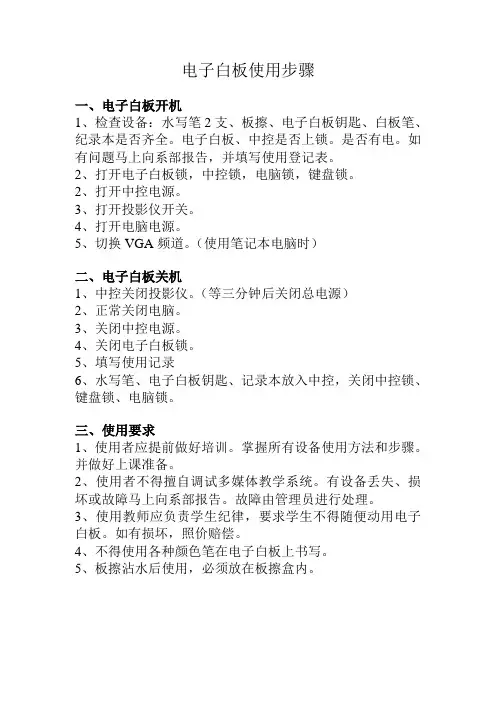
电子白板使用步骤
一、电子白板开机
1、检查设备:水写笔2支、板擦、电子白板钥匙、白板笔、纪录本是否齐全。
电子白板、中控是否上锁。
是否有电。
如有问题马上向系部报告,并填写使用登记表。
2、打开电子白板锁,中控锁,电脑锁,键盘锁。
2、打开中控电源。
3、打开投影仪开关。
4、打开电脑电源。
5、切换VGA频道。
(使用笔记本电脑时)
二、电子白板关机
1、中控关闭投影仪。
(等三分钟后关闭总电源)
2、正常关闭电脑。
3、关闭中控电源。
4、关闭电子白板锁。
5、填写使用记录
6、水写笔、电子白板钥匙、记录本放入中控,关闭中控锁、键盘锁、电脑锁。
三、使用要求
1、使用者应提前做好培训。
掌握所有设备使用方法和步骤。
并做好上课准备。
2、使用者不得擅自调试多媒体教学系统。
有设备丢失、损坏或故障马上向系部报告。
故障由管理员进行处理。
3、使用教师应负责学生纪律,要求学生不得随便动用电子白板。
如有损坏,照价赔偿。
4、不得使用各种颜色笔在电子白板上书写。
5、板擦沾水后使用,必须放在板擦盒内。
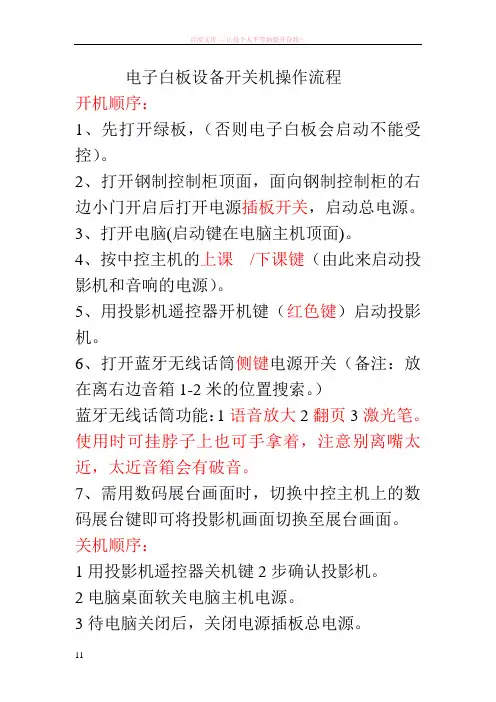
电子白板设备开关机操作流程
开机顺序:
1、先打开绿板,(否则电子白板会启动不能受控)。
2、打开钢制控制柜顶面,面向钢制控制柜的右边小门开启后打开电源插板开关,启动总电源。
3、打开电脑(启动键在电脑主机顶面)。
4、按中控主机的上课/下课键(由此来启动投影机和音响的电源)。
5、用投影机遥控器开机键(红色键)启动投影机。
6、打开蓝牙无线话筒侧键电源开关(备注:放在离右边音箱1-2米的位置搜索。
)
蓝牙无线话筒功能:1语音放大2翻页3激光笔。
使用时可挂脖子上也可手拿着,注意别离嘴太近,太近音箱会有破音。
7、需用数码展台画面时,切换中控主机上的数码展台键即可将投影机画面切换至展台画面。
关机顺序:
1用投影机遥控器关机键2步确认投影机。
2电脑桌面软关电脑主机电源。
3待电脑关闭后,关闭电源插板总电源。
4合上钢制控制柜顶面盖子锁定。
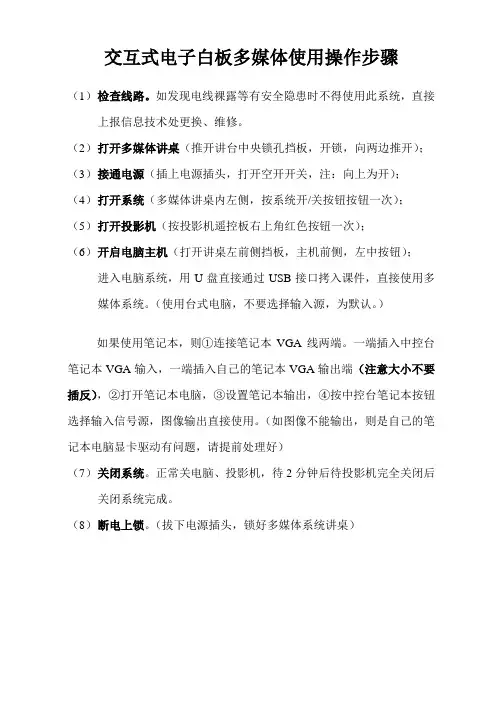
交互式电子白板多媒体使用操作步骤
(1)检查线路。
如发现电线裸露等有安全隐患时不得使用此系统,直接上报信息技术处更换、维修。
(2)打开多媒体讲桌(推开讲台中央锁孔挡板,开锁,向两边推开);(3)接通电源(插上电源插头,打开空开开关,注:向上为开);(4)打开系统(多媒体讲桌内左侧,按系统开/关按钮按钮一次);(5)打开投影机(按投影机遥控板右上角红色按钮一次);
(6)开启电脑主机(打开讲桌左前侧挡板,主机前侧,左中按钮);
进入电脑系统,用U盘直接通过USB接口拷入课件,直接使用多媒体系统。
(使用台式电脑,不要选择输入源,为默认。
)
如果使用笔记本,则①连接笔记本VGA线两端。
一端插入中控台笔记本VGA输入,一端插入自己的笔记本VGA输出端(注意大小不要插反),②打开笔记本电脑,③设置笔记本输出,④按中控台笔记本按钮选择输入信号源,图像输出直接使用。
(如图像不能输出,则是自己的笔记本电脑显卡驱动有问题,请提前处理好)
(7)关闭系统。
正常关电脑、投影机,待2分钟后待投影机完全关闭后关闭系统完成。
(8)断电上锁。
(拔下电源插头,锁好多媒体系统讲桌)。
多媒体电子白板基本操作使用方法一、开机:使用遥控器。
1、开投影机:按遥控器左边红色键。
2、开电脑:按遥控器右边最上边的黄色键(6秒以上)。
注意事项:通电时一体机绿色灯常亮;投影机开启后,绿色灯变为橙色灯。
二、关机:使用遥控器。
1、关电脑:按遥控器右边最上边的黄色键(6秒以上)。
2、关投影机:按遥控器左边红色键。
三、屏幕校正。
一般不要进行该项操作1、按keystone+键。
2、按keystone键,3、根据提示操作。
四、电子教鞭的使用正确安装电池后,1、快速按“执行键”,与鼠标左键“单击”功能相同。
2、长按执行键3秒,与鼠标右键功能相同。
五、鼠标:无线鼠标与有线鼠标相同。
六、光驱的使用:绿色灯闪烁,表示电源接通,按A按钮,打开光驱。
七、触控笔的使用正确安装电池。
1、鼠标使能键:移动光标2、鼠标左键:结合1双击或单击使用。
3、鼠标右键:结合1单击使用。
4、上翻页键和下翻页键:适用于讲课时制作多页文稿时用。
5、激光笔触摸键:按住时,红外线光点。
6:、白板笔触摸键:八、寰烁桌面介绍1、寰烁备讲二合一软件:打开后可以用于讲课、备课。
包含科技文档、科技报表、几何作图、课件演示。
2、实物展示仪:3、福昕阅读器:打开PDF文件阅读或制作PDF文件。
4、Mpaint: 简单的绘图工具,可以实现类似windows画图软件的某些功能5、Hs:课堂教学不用。
用于实现机器的维护。
九、图像画面较小点击设置,改变分辨率。
(有时候改变分辨率后,设备反应比较慢,可以关闭展台软件,再启动。
)十、展台五信号1、开机后,等候一段时间,大约10秒以上。
2、拔出展台数据线,再插一次,等候一段时间,大约10秒以上,重新启动展台软件。
3、更换数据线。
十一、光驱1、设备缺陷,取放光盘时,手托住光驱底部。
2、光驱不读盘,检查光盘是否陈旧、或有无划痕等,陈旧或有无划痕等光盘光驱不读。
3、一般不要用改设备。
十二、鼠标、键盘、触控笔、电子教鞭等功能大致相同。
多媒体教室使用步骤
开机步骤:
1.插上电源插头。
2.按下面板上的红色按钮,上面的红色指示灯亮,表示已经通电。
3.按下面板上的投影机“开机”按钮,打开投影机电源。
4.按下电脑主机的电源开关,等待电脑开机。
5.如果要使用视频展台,拉出展台,抬起灯架和镜头臂,按下展台的电源
开关几秒钟,等指示灯红变蓝后,展台灯亮。
再把面板上的“信号选择”
区域按下“展台”按键,使展台的指示灯亮。
用完后关闭电源,合上灯
架和镜头臂,合上展台架。
关机步骤:
1.从电脑桌面的“开始”菜单中选择“关闭计算机”,等待电脑关机。
2.电脑关机后,按下面板上的投影机“关机”按键,看到屏幕上有提示,
再次按下“关机”按键,投影机关闭,等待几分钟,听不到投影机的风
扇转动的声音时,拔下电源插头。
多媒体、电子白板使用方法1.开机:电脑开机(机箱上红色开机键)——电脑启动投影仪开机——中央控制台(左上角)——上课键——投影仪出现光束2.关机:电脑关机——显示器左下方——开始——关机投影仪关机——中央控制台——下课键(长按3秒)3.白板使用:(1)双击桌面上的IPBOARD software7——登录——点击下方对应标题栏(V7.0)或者桌面右方窗口模式——打开书写白板(2)书写:下方工具栏——笔、板擦图标点击笔图标书写——点击中间黑色箭头——按住左键不放,然后拉动(全选)——右上角黑色三角(点击)——删除(3)扩展页面:白色区域下方(蓝色字体-扩展页面)可以扩展到字体变成绿色——左下角(新建页)(4)选择笔(粗细和笔的种类)、板擦(大小)(5)画图——下方工具栏中的线段、立体图像、平面图形(图标)——更多选择可以点击旁边小三角(6)字体选择——图标Ta(7)表格——点击表格图标(出现设计框)(8)幕布(中间有五星的图标)——起到遮挡作用(9)放大(点击放大镜图标)——按住左键不丢、拉动——放大选定区域(10)左下角文件夹图标——打开以前保存的课件绿色卡状图标——保存本次课件(11)右侧——资源预览(图库)4.电脑课件教学模式(与普通电脑、投影机使用方法相同)5.注解模式——点击右侧“注解模式”图标(可以在电脑桌面进行圈画或者圈画已经制作好的课件)6.电磁笔使用:笔尖——点一下(相当于鼠标左键点击);连点2下(左键双击)笔中间的白色按键(相当于鼠标右键)7.电子展台使用:(1)打开——中央控制台——数字展台、同时启动展台电源(不分先后)(2)调整投放效果——放大、放小、聚远、聚近(自动也可使用,但是耗时太长)(3)冻结功能(4)同屏(可以锁定一个物体的图像,同另外一个物体做比较)(5)关闭——中央控制台——台式电脑,同时关闭电子展台电源(需要长按3秒)8.注意事项:电子白板不能沾水,不能用尖锐物体刻画,只能用电磁笔书写(普通笔不行)电源(使用结束后不能立即拔掉或者关闭电源,投影仪须散热、用时须3—5分钟)。
成都市龙江路小学电子白板操作流程说明
一、电子白板基本操作流程:
1、依次打开控制台顶盖右侧门白板推拉门;
2、检查墙面电源开关盒,确保插座开关处于开启状态;
3、控制台长按“系统开关”按钮,再按“投影控制”开启系统;
4、通过右侧门打开电脑电源,启动电脑系统;
5、操作系统启动完毕,开始使用。
二、数码展台、手提电脑的切换操作流程:
1、完成“基本操作流程”开机步骤;
2、打开数码展台电源;
3、长按“数码展台”按钮,切换到数码展台模式;
4、用VGA线连接手提电脑、控制台;
5、切换手提电脑为双屏显示模式;
6、长按“手提电脑”按钮,切换到手提电脑模式。
三、电视机切换操作流程
1、完成“基本操作流程”开机步骤;
2、用电视遥控器对准电视盒,按红色开关键进行台式机与电视之间转换。
四、关机流程
1、正常关闭电脑、数码展台、手提电脑;
2、按“投影控制”关按钮,再长按“系统开关”按钮,关闭系统;
3、等待投影指示灯停止闪烁后,关闭插座电源;
4、放好电子笔、遥控器等器材,锁好控制台、电子白板。
多媒体教室操作说明及注意事项一、多媒体开启设备操作顺序1、打开讲台柜门,合上总电源空气开关;2、按中控面板上键打开中控系统电源;3、按中控面板上键开启投影机;4、按电脑电源开关开启电脑;5、打开黑板的滑板即可使用白板。
二、多媒体关闭设备操作顺序1、按中控面板上键关闭投影机;2、电脑关机;3、按中控面板上键关闭系统电源;4、合上黑板的滑板并锁好黑板;5、确认投影机指示灯为红灯后,断开总电源空气开关;6、收拾好台面的遥控器,白板笔等配件,锁上讲台柜门。
三、多媒体设备投影机注意事项在投影机要在室内有可供使用的稳定交流110~220V(50/60HZ)电源,线路具备一定的承载能力,有良好的自然通风, 室内环境温度在0 - 40°C范围内和相对湿度是0 - 40°C时10~95%(最大),无凝结环境工作。
1、切勿安装在产生强磁场的设备附近或易受大量灰尘和泥土侵袭的区域,避免阳光直接照射;2、投影机使用需要远离热源,不要堵塞投影机上通风的狭缝和开口;3、投影机使用要远离水或潮湿的器件,不要让物品或液体进入投影机;5、投影机关机时必须等待电源指示灯为红灯后(让投影机灯泡完全散热),才能断开电源开关;7、投影机在长期不使用时,须断开投影机的电源;8、请不要频繁开关投影机,切勿在电源关闭过程刚完成又立即打开投影机电源(如课间十分钟就不要关闭投影机);9、清洁时使用干布和毛刷,必要时可用电子产品专用清洁喷剂喷到干布上擦拭机器外表污垢,用毛刷清洁通风口狭缝的灰尘;10、投影机只应相关服务人员进行维修,用户不可自行维修和打开机器。
四、电子白板注意事项1、不要拿水性笔和油性笔在板面书写;2、不要用坚硬、尖锐的物品划伤板面;3、不要频繁插拔白板USB线。
4、用拧干的湿布擦拭板面,保持板面干燥洁净;5、白板笔不要摔落和敲打,防止损坏内部电路;6、白板笔使用无效时,先确认白板与电脑是否连接上,再检查白板笔电池;7、白板笔使用时位置偏差大,可先调整投影机图像投正并投满白板后,再重新定位。
电子白板操作指南
一、开机操作
第一步、打开计算机。
第二步、开投影仪(如箭头步骤操作)
第三步、计算机和展示台切换 投影计算机的内容:按下上图“计算机”。
(如不显示,再按下“投射”) 投影展示台的内容:按下上图“展示台”。
(如不显示,再按下“投射”)
二、关机操作
第一步、关闭计算机。
第二步、关闭投影仪:按下上图投影机上的“关”。
特别注意:
1、对于本校有些中控反应慢且有时失灵,建议老师们每天只按中控一次(开),下午放学后再一次(关),一天中教学的老师使用时就只用遥控器开关摄影机。
这样就避免操作慢、错、等、断电强关问题发生,有利于延长机子的使用寿命。
2、关闭投影仪后,要等待5-8分钟(投影仪风扇停止转动),才能切断总电源。
如立即切断总电源,很容易把灯泡烧坏。
快捷工具栏
(中控控制面板示意图)
浮动工具条。
电子白板多媒体基本操作流程
一、开机篇
第一步:用钥匙依次打开中控门、键盘门、柜门
第二步:先合上空开1(墙上的),再合上空开2(中控桌里的)第三步:1、打开UPS开关
2、打开中控面板系统总开关
3、打开电脑主机开关
4、打开中控面板投影机开(按一下,投影供电,投影指
示灯为红色,再按一下,投影指示灯变绿,投影启动。
如不能控制,请选用投影机遥控器进行开关)
第四步:各设备都启动后,将电子白板拉到投影图像正中间
第五步:如需用数字展台,请从机柜取出放于桌面,把蓝色梯形USB数据线插到展台插口,打开展台软件进行使用
第六步:如需无线教学麦,请从中控盒取出并打开开关,置于中控附近,听见声响或看见麦指示灯不跳时,表示信号接收
成功,可正常使用
第七步:在使用白板时,若发现错位情况,请从新定位
二、关机篇
第一步:将使用过的无线教学麦的开关关闭
第二步:将使用过的数字展台,拔开USB线然后放于机柜
第三步:1、关闭中控面板的投影关,投影机关机
2、关闭计算机,用鼠标点击开始——关机
3、待投影机散热完成后,关闭中控面板系统总开关
4、关闭UPS开关
第四步:合下空开2,再合下空开1
第五步:将白板笔,无线麦,遥控器置于中控盒,用钥匙依次把中控门,键盘门,柜门锁住
第六步:将白板拉到靠墙一边的原位置
三、注意事项:
1、推拉白板的力道不要太大,动作要温柔,推拉时谨防白板数据
线,以免撤挂损坏
2、无线教学麦,数字展示台,及鼠标要轻拿轻放
3、投影机散热过程中,请勿断电
4、各设备使用完后,请务必归原处
5、请自觉爱护设备,保持设备清洁
6、严谨机柜挪移。